В 2024 году Телеграм занял 8 место среди самых популярных мессенджеров в мире. Ежемесячно на площадку заходят более 900 миллионов человек, 85 миллионов из них – пользователи из России. Телеграм-сообщества объединяют аудиторию по интересам, в каналах люди просматривают новости и посты, картинки и видео. Создать группу или канал может каждый пользователь, но бывает сложно разобраться в тонкостях настройки и функционале. В этом поможет наша пошаговая инструкция: чтобы узнать, что предлагает площадка и без труда выполнить настройки, изучите информацию статьи. Расскажем, что из себя представляет группа в Телеграме, что входит в функционал, дадим ответы на популярные вопросы.
- Что такое группа в Telegram и в чем отличие от канала
- Настройки группы в Телеграме
- Управление группой
- Тип группы
- История чата
- Темы
- Реакции
- Настройка разрешений
- Пригласительные ссылки
- Администраторы
- Добавление новых участников
- Просмотр недавних действий
- Удаление группы
- Восстановление удаленной группы
- Возможности группы в Телеге
- Закрепление и открепление сообщений
- Групповой звонок
- Создание опроса
- Создание стикеров
- Публикация историй
- Отложенный пост
- Использование чат-ботов
- Запрет копирования
- Экспорт истории чата
- Очистка истории чата
- Голосование за группу
- Создание подгруппы
- Создание супергруппы
- Черный список группы
- Заключение
- FAQ
Что такое группа в Telegram и в чем отличие от канала
Группа в Телеграм – это сообщество по интересам, где участники общаются между собой. В них могут состоять: сотрудники одной организации, родственники, любители автомобилей, фанаты артистов, популярных брендов, ученики обучающих курсов и другие пользователи. В сообществе есть администратор, который следит за соблюдением правил, удаляет надоедливых участников, чистит ленту от спама.
Разберем, что лучше, группа или канал в Телеграм:
- К группе могут присоединиться до 200 человек, а к каналу – неограниченное количество человек.
- В группе аккаунты пользователей находятся в общем доступе. В канале профили закрыты.
- Участники чатов самостоятельно публикуют контент. Администратор может запретить публикации в настройках.
- В сообществах количество просмотров публикаций не видны пользователям.
Настройки группы в Телеграме
Итак, группа создана, что дальше? Для лучшего управления выполняют настройки, включают или отключают некоторые функции.
Информация о группе
Нажав на название, можно увидеть общую информацию: имя, число участников.
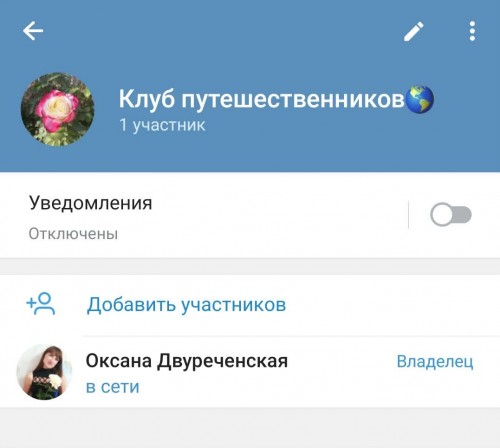
Для перехода в настройки следует нажать на карандаш в правом верхнем углу. Здесь можно изменить название, добавить описание. Нажав на поле «Выбрать фотографию», можно добавить фото для группы из галереи. Позже аватарку в группе можно удалить или заменить на новую. Чтобы сохранить изменения, нажмите на галочку в правом верхнем углу.
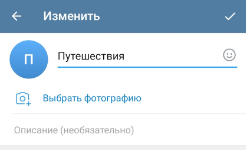
Правила для группы Телеграм
Желательно прописать правила группы для участников. Они нужны для отсеивания ненужного контента: рекламы, спама, троллинга. В них указывают, что разрешено и запрещено пользователям, права администраторов.
Чтобы правила были на видном месте и к ним имели доступ все подписчики, их размещают в закрепленном сообщении. Если человек нарушает правила, администратор ссылается на них и удаляет его из сообщества.
Управление группой
Разберем подробнее основные разделы, где выполняются все настройки.
Тип группы
В данном разделе выбирают, частная (закрытая) будет группа или публичная (открытая), копируют на нее ссылку. В частную можно вступить по пригласительной ссылке, публичная доступна всем пользователям через поиск.
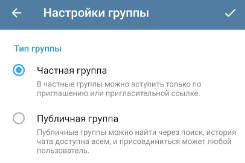
История чата
Администратор настраивает видимость последних сообщений для новых участников. Подписчики видят всю историю со дня создания чата или последние 100 сообщений.
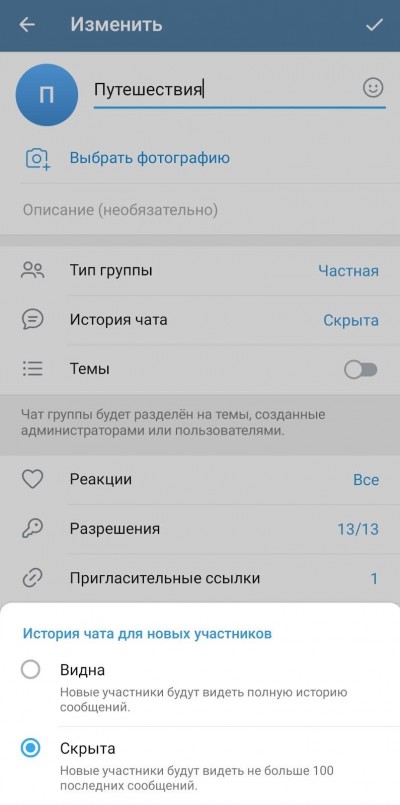
Темы
Разделение информации на разделы подойдет для крупных чатов. Чтобы создать тему в Телеграм группе включают функцию «Темы» в настройках. При входе в сообщество пользователи видят список тем и выбирают нужную для общения. Сообщества с подразделами имеют квадратные аватарки.
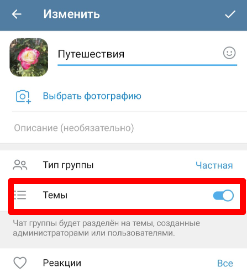
Удалить тему в Телеграм группе может только администратор – вверху ее главной страницы.
Реакции
Администратор может настраивать доступные действия для пользователей: разрешает использовать все эмодзи, только некоторые или ставит запрет на реакции. Реакции делают общение интереснее и широко используется участниками чатов, поэтому отключать их не рекомендуется.
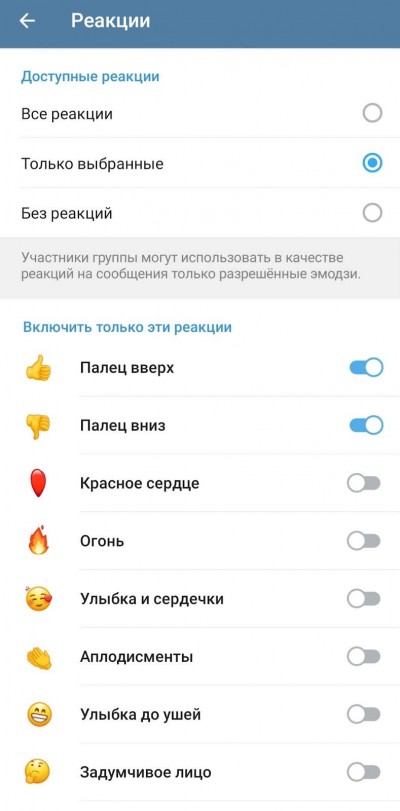
Настройка разрешений
В зависимости от настроек, пользователи могут:
- писать сообщения;
- отправлять медиа;
- добавлять участников;
- закреплять сообщения;
- изменять профиль.
Администратор включает необходимые функции в разделе «Разрешения».
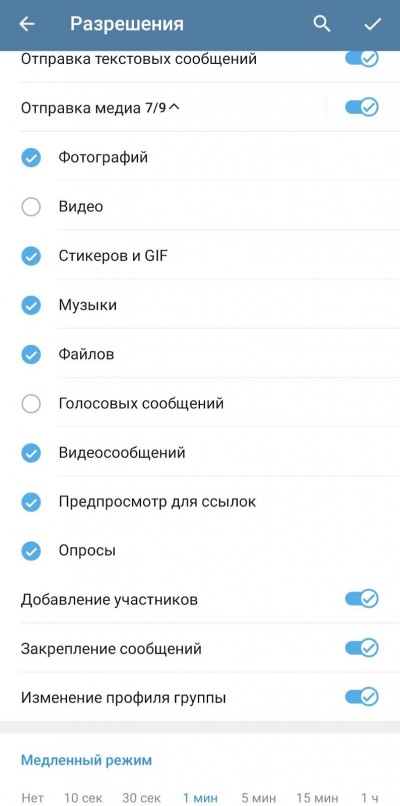
«Медленный режим» ограничивает частоту отправки сообщений пользователями.
Пригласительные ссылки
Скопировать и отправить ссылку можно из раздела «Тип группы». В подразделе «Управление приглашениями» формируются дополнительные ссылки с заданным сроком действия и ограниченным числом участников.
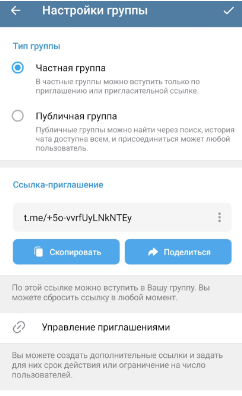
Рекомендуется сохранить ссылку-приглашение в вашем разделе «Избранное» или в заметках телефона на случай случайного удаления сообщества.
Нажав на три точки справа от ссылки, получают QR-код, которым можно поделиться с друзьями в мессенджерах, соцсетях или разместить на визитках, листовках, вывесках, на настольных табличках, на сайте. Это удобный способ привлечения дополнительных подписчиков.
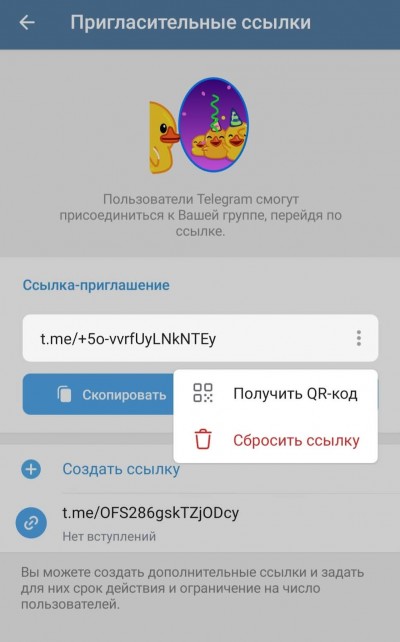
Статья в тему – Реклама в Telegram Ads: как официально продвигаться в мессенджере
Администраторы
При создании группы владельцу автоматически даются права администратора, дополнительно можно добавлять новых админов и удалять их. Для этого заходят в раздел «Администраторы» и добавляют помощника, вводя его имя в строку поиска, или нажимают и удерживают, чтобы удалить.
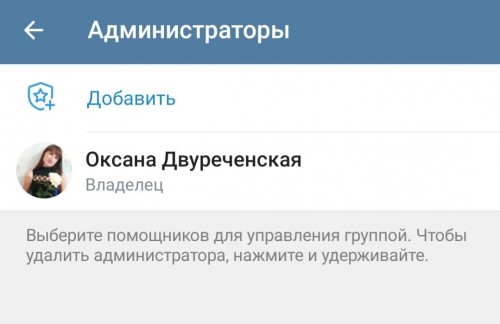
Далее устанавливают права администраторов: ползунок передвигают в зависимости от наделяемых функций.
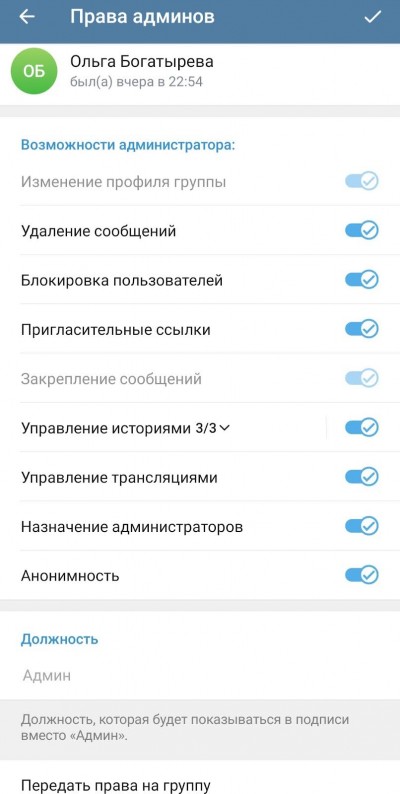
Админам с определенными правами можно давать другое наименование должности, например «Цензор» или «Модератор». Если человек покинет группу и заново на нее подпишется, права администратора пропадают.
Передача прав на группу
Требования Телеграмм при передаче прав новому владельцу:
- Последняя версия приложения.
- Установка облачного пароля. Это делается в настройках приложения в разделе «Конфиденциальность».
- Активность сообщества. Пользователи заходили в чат за последние сутки.
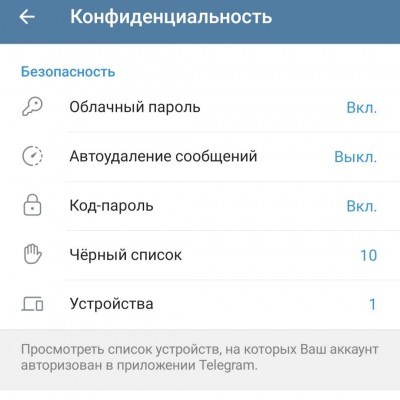
Как передать права владельца группы в Телеграмме:
- Откройте настройки нажав на значок карандаша;
- В разделе «Администраторы» выбрать «Добавить». В поиске набрать имя нового владельца;
- Активировать все права, переведя ползунки вправо;
- Открыть раздел права админов, выбрать «Передать права на группу», далее «Сменить владельца».
- Ввести облачный пароль.
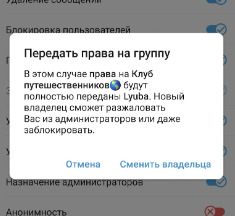
Готово, права переданы другому человеку.
Статья в тему – Телеграм для бизнеса – новые функции в мессенджере
Добавление новых участников
На этапе создания группового чата разрешается добавить до 50 участников из контактов без их согласия. Когда группа уже создана, аудиторию приглашают по ссылке. Всего пригласить в группу Телеграм можно 200 человек. Чтобы добавить в группу Телеграм человека, необходимо открыть раздел «Участники», нажать «Добавить участников» или «Пригласить по ссылке».
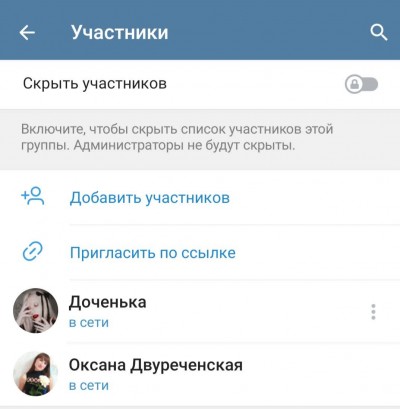
Участники, которые уже состоят в сообществе, отмечаются серой галочкой.
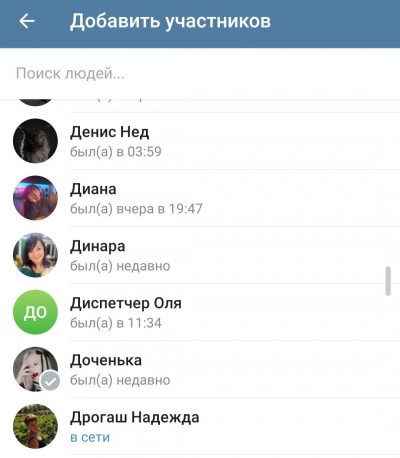
Просмотр недавних действий
Посмотреть действия, совершенные участниками сообщества за последние 48 часов можно в разделе «Недавние действия». Чтобы в него перейти, кликают на название чата, далее на карандаш в правом верхнем углу.
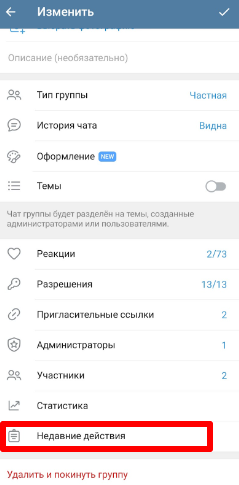
Информация доступна только для администраторов. У остальных участников к ней нет доступа.
Во вкладке «Настройки» выбирают виды недавних действий, которые будут отображаться в разделе. Нужные отмечают галочками и нажимают «Применить фильтр».
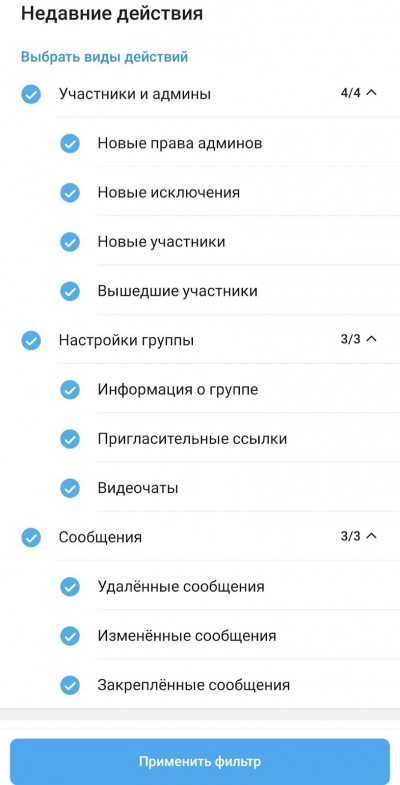
Удаление группы
Удалить группу в Телеграме можно в ее настройках, выбрав соответствующий раздел. Чат удаляют только из своего аккаунта или выбирают «Удалить для всех». Далее подтверждают или отменяют действие.
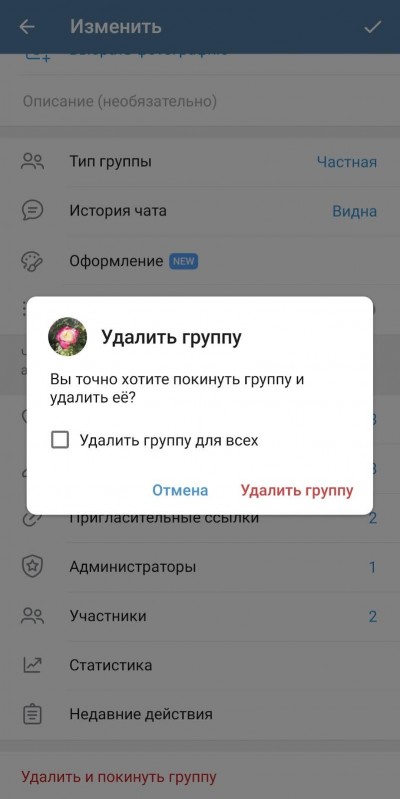
Восстановление удаленной группы
Если случайно снести группу в Телеграме с единственным администратором, то восстановить ее уже будет невозможно, так как для безопасности конфиденциальных данных информация нигде не хранится.
Для восстановления удаленной группы в Телеграме можно попробовать:
- Если было несколько администраторов, попросить, чтобы вас пригласили обратно в сообщество.
- Если был сбой или взлом, написать в техподдержку.
Возможности группы в Телеге
Помимо удобного функционала и настроек управления в сообществах есть и другие возможности. Они делают чаты интереснее, улучшают взаимодействие между пользователями.
Закрепление и открепление сообщений
Важную информацию, правила группы, аудиосообщения, посты с фото, ссылки, опросы, закрепляют в верхней части чата. Их выделение требуется для того, чтобы информация была на видном месте и сразу попадалась на глаза новым подписчикам. Для этого кликают на нужный файл и в выпадающем списке выбирают «Закрепить».
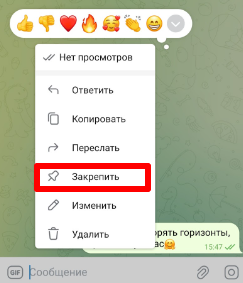
Стандартным аккаунтам доступно выделять до 5 сообщений, с подпиской Премиум – до 10. Чтобы открепить информацию, нажимают на крестик справа.
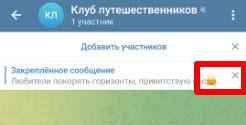
Групповой звонок
В 2021 году в Телеграм появилась функция голосовых сообщений и видеозвонков. Подключение участников к ним доступно только администраторам. Для этого нужно кликнуть на название, затем на три точки справа. О конференции предупреждают заранее, нажав кнопку Анонсировать чат.
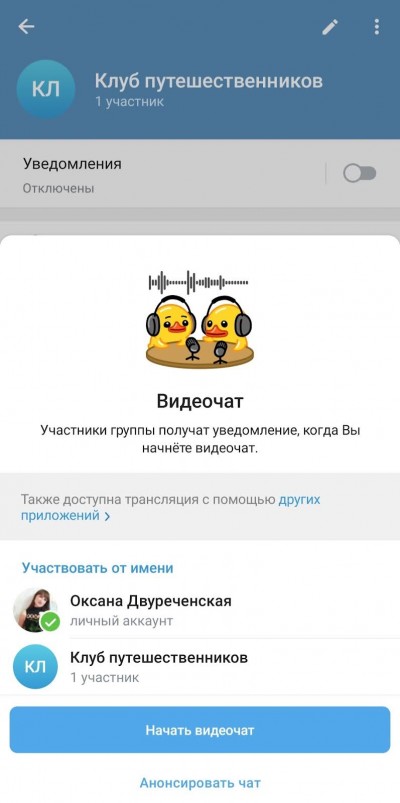
Выбирают дату и время звонка. Ссылка автоматически отправляется подписчикам группы.
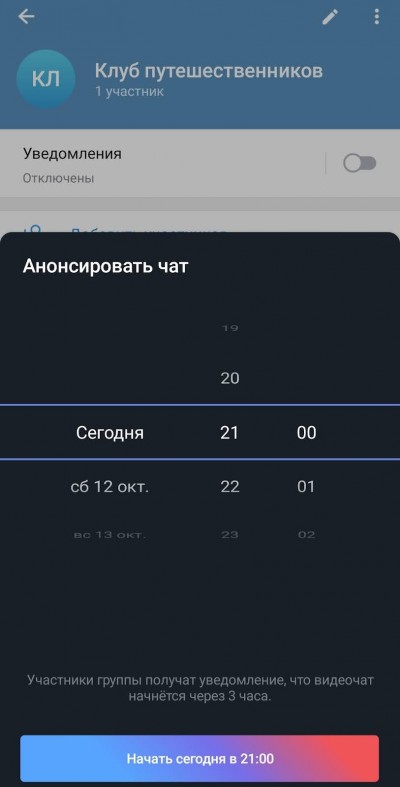
Чтобы позвонить в группе в Телеграме, нажимают «Начать видеочат». Переходят на страницу видеочата, откуда приглашают участников и проводится трансляция. Во время звонка можно включать или отключать микрофон, видеокамеру. Каждый участник может выйти из конференции в любое время.
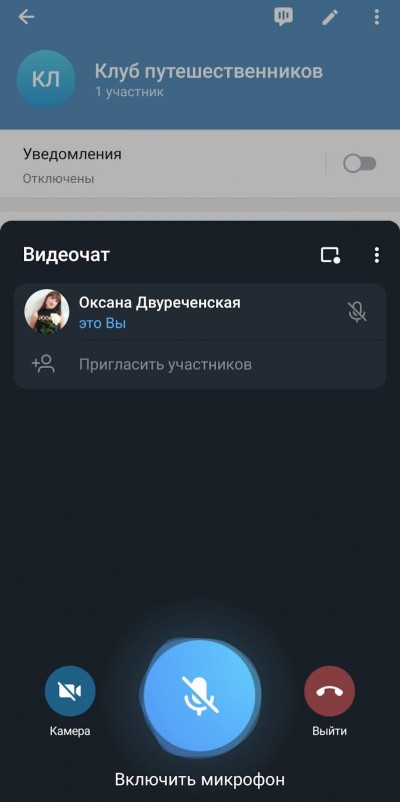
Нажав на три точки справа во время видеочата, выполняют следующие настройки:
- Звук. Выбирают, через динамик идет трансляция или через телефон.
- Шумоподавление. Включение функции подавляет посторонние шумы во время звонка.
- Название чата. По умолчанию видеочату присваивается название сообщества. Его можно изменить по желанию.
- Права участников. Разрешают или запрещают участникам говорить во время звонка.
- Приглашение по ссылке. Отсюда приглашают аудиторию из контактов в Телеграм, копируют ссылку на видеочат.
- Трансляция экрана. Выбирают, показывать экран для всех участников или нет.
- Запись. Звонок записывают несколькими способами: только звук, вертикальное или горизонтальное видео.
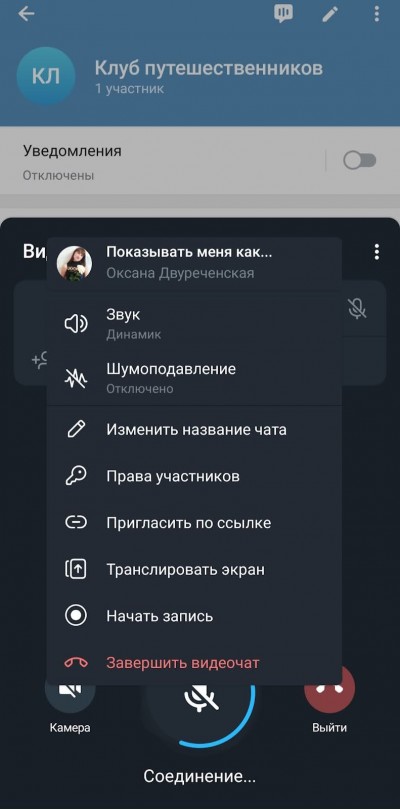
Администратор может в любое время завершить видеочат для всех участников. Пользователь может самостоятельно покинуть чат в любой момент.
Создание опроса
Опросы проводят, чтобы выяснить мнение подписчиков. Это помогает выстроить дальнейшую коммуникацию. Чтобы сделать опрос в группе Телеграм в мобильном приложении, на главной странице нажимают на скрепку внизу. Далее кликают на иконку «Опрос».
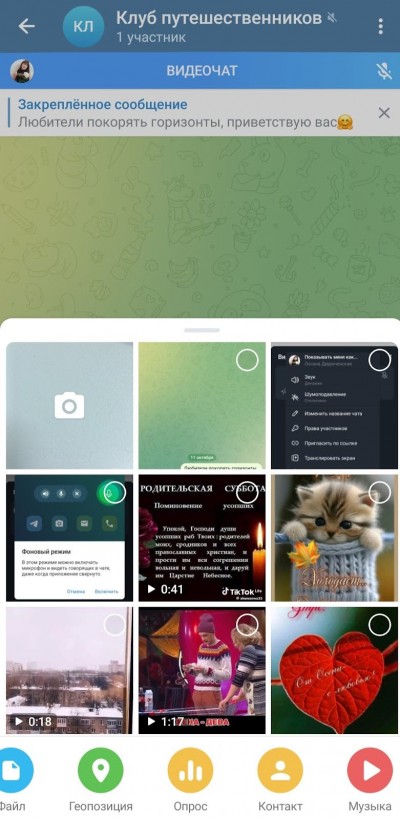
Переходя на страницу создания опроса, вводят текст вопроса и обозначают до 10 вариантов ответа. В режиме опроса участник может отменить свой голос и выбрать другой ответ. Режим викторины позволяет выбирать несколько ответов, которые нельзя отменить. Есть функция анонимного голосования.
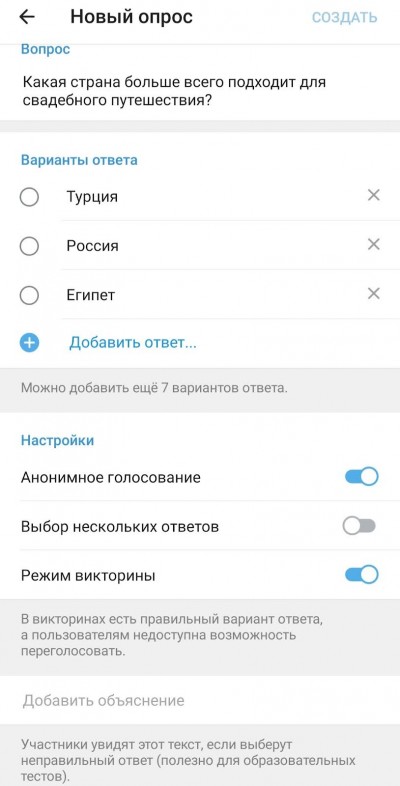
Создание стикеров
Стикеры нужны для создания атмосферы в чате, повышения вовлеченности аудитории. С их помощью подписчики выражают эмоции. В Телеграмме можно использовать чужие или создавать свои стикер паки. Чем хороши оригинальные стикеры:
- создают оригинальный имидж сообщества;
- выражают эмоции участников;
- возможность использовать разные стили;
- повышение узнаваемости для блогера или бренда;
- к стикерам можно добавить логотип, ссылку на сайт, текст;
- повышают интерес аудитории.
Сделать стикеры в Телеграм можно с использованием ботов. Рассмотрим как сделать стикер через официального бота – Stickers.
В поисковой строке наберите @Stickers, он отмечен голубой галочкой.
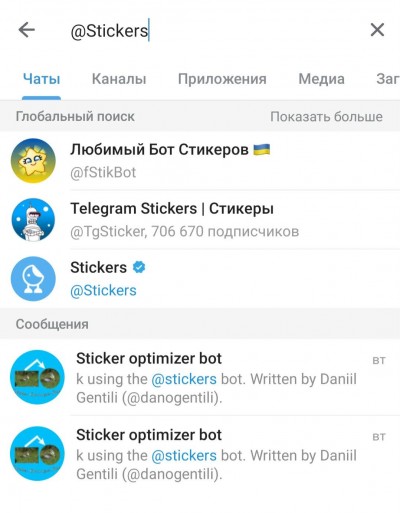
На главной странице описаны возможности бота. Он создает статичные, анимированные и видео стикеры. Чтобы запустить бота, выбирают команду /new pack и нажимают «Старт».
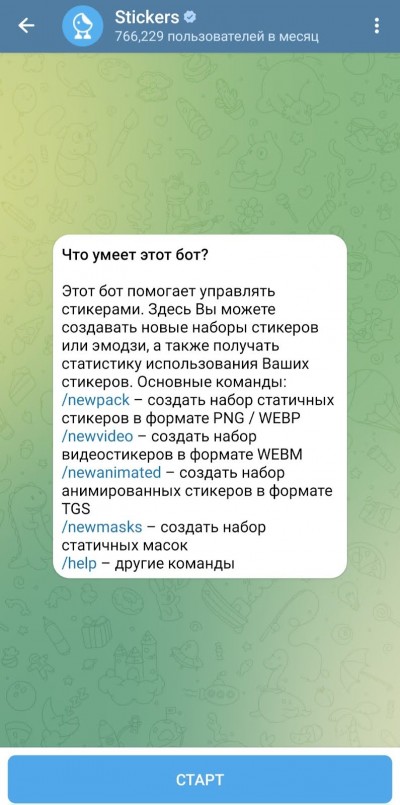
Бот попросит выбрать название для набора стикеров. Далее нужно прислать файл в формате PNG или WEBP. Изменить изображение можно в редакторах, например: Image Compressor. Требуемый размер – квадрат не более 512x512 пикселей, кадрировать можно в данной программе: any tools.pro.
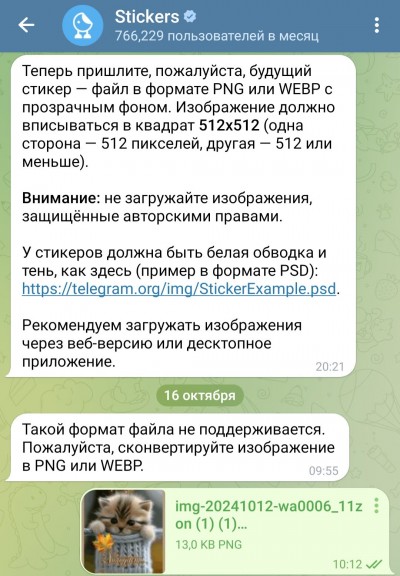
Изображение присылают в виде файла. Как это сделать: на своем устройстве выбирают картинку, пересылают ее боту в телеграм. Перед отправкой нажимают на три точки справа. Кликают на строку «Отправить без сжатия».

Следующий этап – выбор смайлов, к которым будет относиться новый стикер. Можно также добавить еще стикеры и создать набор. Для публикации отправляют команду publish. Для добавления обложки в стикер пак, боту отправляют изображение размером 100x100 пикселей.

Затем вы присваиваете стикерам название и бот генерирует ссылку. Эту ссылку можно отправить в другие группы и чаты, позволяя пользователям добавлять себе новые стикеры.
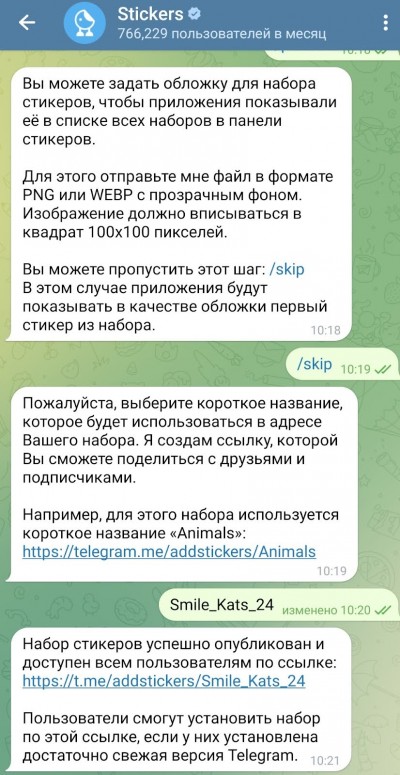
Стикеры создают и в других ботах: @StikerizerBot, @StckrBot, @Stickeroptimizerbot. Но добавить стикерпак в Телеграм доступно только через официального бота площадки – @Stickers.
В стикеры превращают переписки, цитаты. Для этого делают скриншот сообщения, доводят изображение до нужного размера или используют бот @QuotLy.
Публикация историй
В обновленной версии Телеграмм доступна публикация историй. Размещать их в группе могут администраторы. Публикация историй в группе Telegram доступна только для пользователей с Премиум подпиской. Количество доступных историй определяется числом голосов, для этого надо нажать на аватарку, потом на + и будет видно сколько голосов набрала группа. Каждый подписчик имеет право проголосовать 1 раз в день.
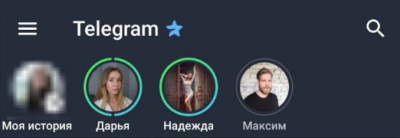
Есть 2 варианта публикации сторис:
- Через чат. Для этого заходят в группу, кликают на ее название и нажимают на значок фотоаппарата внизу страницы. Делают фото и видео, или добавляют их из галереи устройства.
- Через личный аккаунт. Кликают на кружок с фото над всеми чатами. Снимают видео или добавляют из галереи. Далее нажимают «Опубликовать от имени» и выбирают нужную группу.
Перед публикацией сторис редактируют: добавляют текст, стикеры, эмодзи. Обновленная версия мессенджера позволяет наложить музыку с устройства через вкладку «Звук» на панели стикеров. Устанавливают время доступа пользователей к истории: от 6 до 48 часов или оставляют навсегда. Можно настроить доступ для всех подписчиков или только для избранных, запретить копирование. Все истории сообщества можно найти в архиве историй, раздел «Мои истории». Готовые сторис отображаются в Телеграм над всеми чатами.
Статья в тему – Все о сторис в Телеграм: как выкладывать, как отключить и зачем нужны
Отложенный пост
Отложенный пост – это сообщение, которое автоматически отправляется в чат в определенное время. Используя функцию, можно заранее запланировать выход контента, облегчить работу администраторов, показывать постоянную активность.
Как сделать отложенный пост:
- Введите нужный текст, нажмите и удерживайте кнопку отправки сообщения на 5 секунд.
- В выпадающем меню кликните «Отправить позже», выберите дату и время размещения поста.
- Нажмите «Отправить».
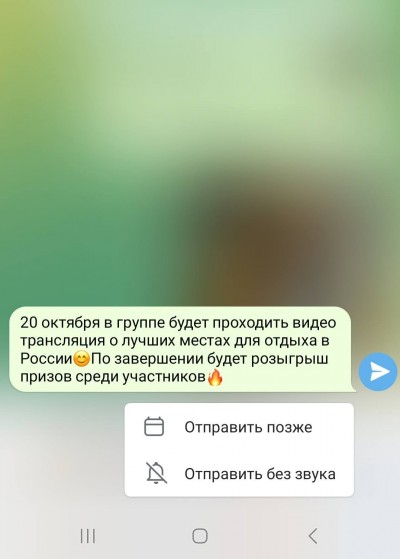
Посты сохраняются в разделе «Отложенная отправка». Чтобы к ним перейти, на строке ввода текста нажимают на значок с календарем.
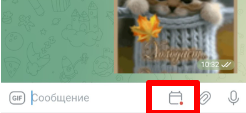
Если кликнуть на текст, выпадает меню, где пост можно редактировать, отправить, изменить время и дату, удалить.
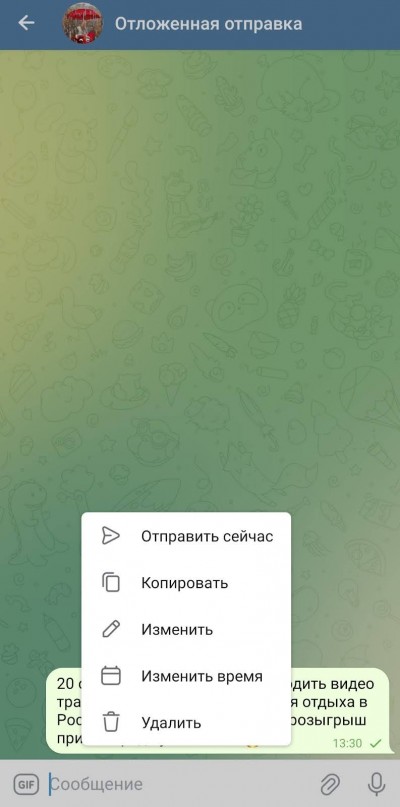
Использование чат-ботов
Боты для групп в Телеграме умеют выполнять несколько задач одновременно без участия человека. Их используют для выполнения рутинных действий: отправки текстовых и видео файлов, взаимодействия с пользователями в переписке, создания мемов, оплаты заказов.
Как добавить бота:
Откройте настройки на вкладке «Администраторы» и нажмите «Добавить», в поисковой строке найдите нужного бота. Популярные боты: Infobot, Combot, Rose Bot, Shieldy, Controller Bot, Gasoline Bot.
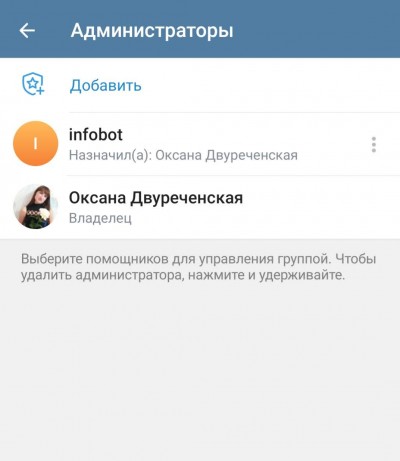
Дайте необходимые разрешения боту.
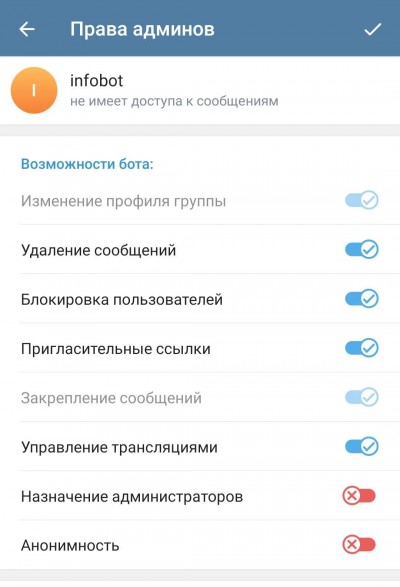
Популярные функции чат-ботов:
- публикация постов;
- ответы на сообщения текстом и стикером;
- перевод на другой язык;
- поиск информации;
- оплата услуг;
- создание мемов;
- удаление спама;
- блокировка пользователей.
Через вкладку «Администраторы» изменяют права бота или разжалуют его из админов.
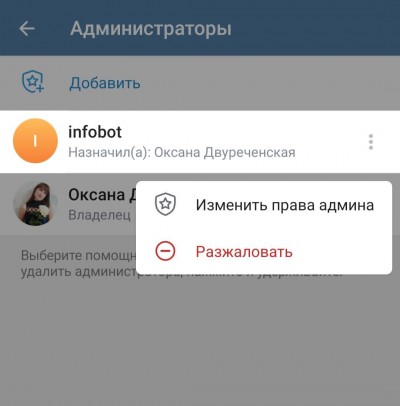
Для удаления бота из группы заходят в раздел «Участники», выбирают бота и кликают «Удалить».
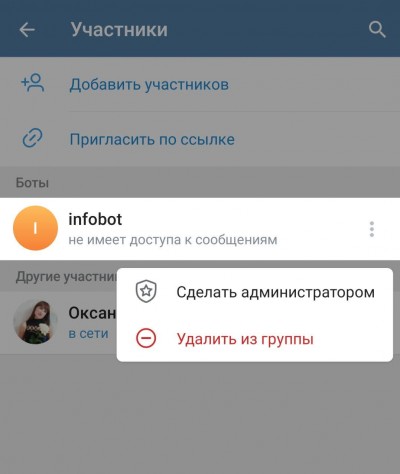
Статья в тему – 7 проверенных чат-ботов для запуска рассылки в Телеграм
Запрет копирования
Запрет копирования в Телеграме актуален для сообществ, где размещают авторский контент. Для подключения заходят в настройки, выбирают «Тип группы» и передвигают ползунок напротив «Запретить копирование». Нажимают на галочку в правом верхнем углу, иначе настройки не сохранятся.
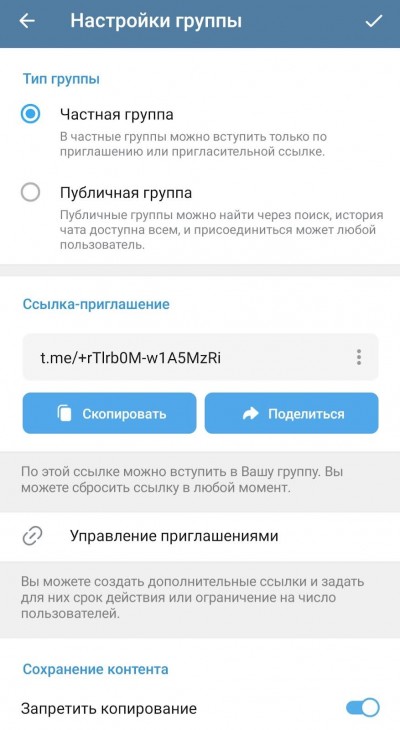
Что можно запретить подписчикам:
- копирование фото/видео материалов;
- скриншот экрана;
- пересылку и копирование сообщений.
При попытке сделать скриншот или скопировать контент высвечивается сообщение о запрете данного действия.
Экспорт истории чата
Нужен для сохранения важной информации, голосовых сообщений, медиаконтента, стикеров. Экспорт истории делают на ПК через установленную десктопную версию площадки.
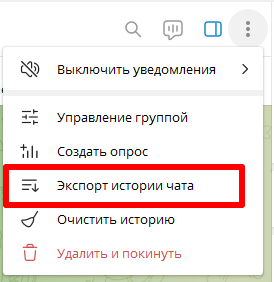
На экран выводится меню, где выбирают, что экспортировать. Есть возможность выборочно сохранять файлы и выбирать ограничение по размеру, а также за какой период времени.
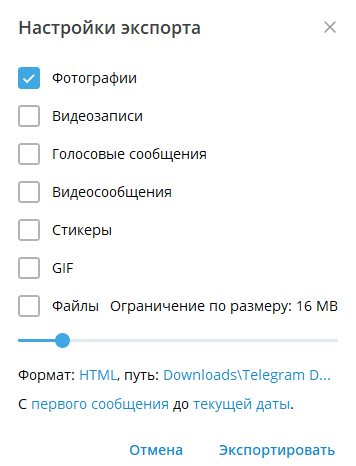
Далее нажимают «Экспортировать». История сохраняется в загрузках устройства в виде файла html.
Очистка истории чата
Очистка истории нужна для удаления устаревшей информации, освобождения памяти, конфиденциальности, организации чатов. Чтобы это сделать, заходят в переписку, нажимают три точки вверху экрана. В выпадающем списке выбирают «Очистить историю». Администратору доступно удалить информацию для всех участников.
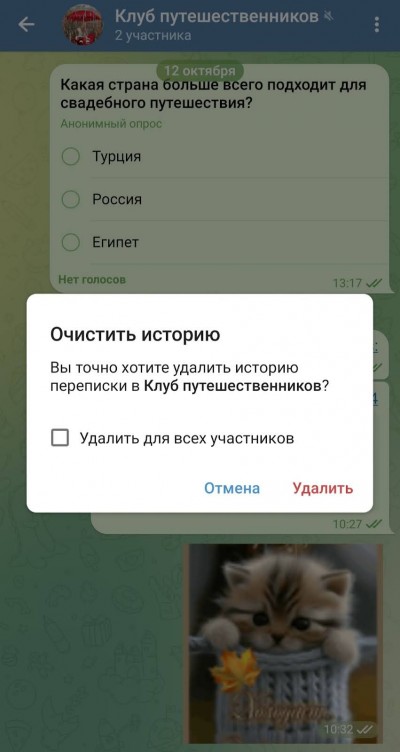
Чтобы не перегружать чат информацией, можно воспользоваться функцией «Автоудаление». Для этого нажимают на название группы, далее на три точки вверху страницы. Выбирают время очистки истории.
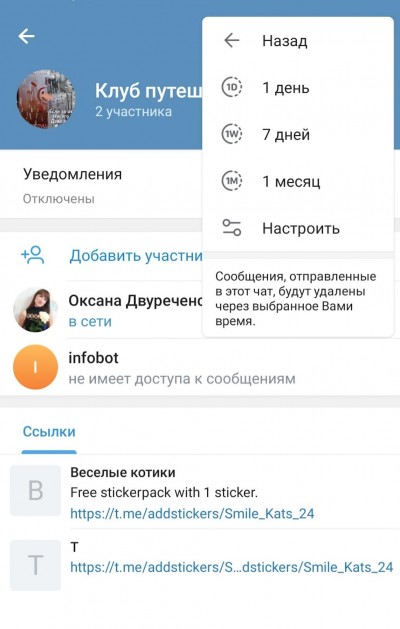
Удаленный контент восстановить не получится: в приложении нет функции резервного копирования. Поэтому важную информацию сохраняют через «Экспорт истории».
Голосование за группу
Голосование за группу в Telegram — это механизм, который используется для повышения рейтинга сообщества или канала.
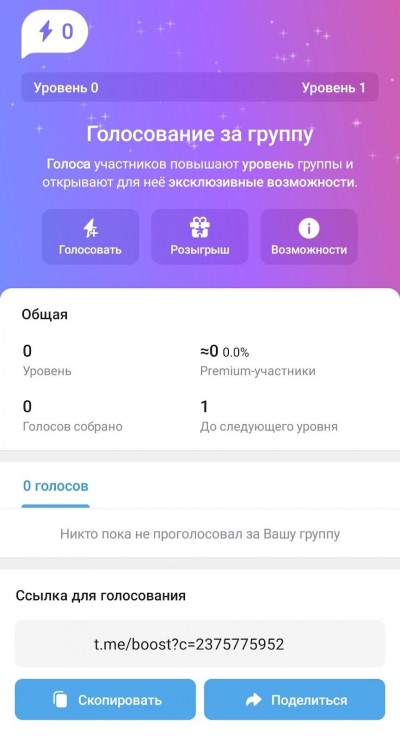
Голосовать могут только подписчики с Премиум аккаунтом. Для этого в настройках в разделе «Статистика» копируют и отправляют ссылку для голосования участникам.
Голоса дают дополнительные преимущества. Какие именно, зависит от уровня группы. На уровень влияет количество голосов. Всего доступно 100 уровней, хотя дойти до 10 уже неплохо. Чтобы попасть на первый, нужно набрать 0,4% голосов относительно всей аудитории группы, на второй – еще 0,4%. Один подписчик может голосовать только за 1 чат в сутки.
К примеру, если в чате 20 участников и у него нулевой уровень. Для достижения первого уровня нужно набрать 250 подписчиков и 1 голос с Премиум аккаунтом. Если в сообществе 2 000 участников – 8 голосов.
Какие преимущества открываются на разных уровнях:
- Уровень 1. Публикация 1 сторис в день. Каждый новый уровень добавляет ещё одну историю.
- Уровень 4. В название канала можно добавить эмодзи. Доступно выбрать оформление для ссылок и текста.
- Уровень 7. Добавляют эмодзи и смайлы в профиль.
- Уровень 9. Выбор фона канала для всех участников.
- Уровень 10. В обои группы добавляют фотографии и картинки.
Голоса действуют 7 дней. По истечении срока они сгорают и нужно набирать новые. Владелец группы может подарить участнику подписку Премиум в обмен на его голос.
Статья в тему – Инвайт в Телеграме: эффективные стратегии привлечения аудитории в 2024 году
Рассмотрим отдельные преимущества уровней подробнее.
Возможность изменять оформление
Выбирают цвета, фоновые эмодзи, обложки для чата, оформляют ссылки. К эмодзи статусу можно добавить любой эмодзи из Телеграм.
Выбор эмодзи для группы
На 7 уровне доступно добавлять в группу собственные эмодзи. Сначала их создают в боте @Stickers. Открывают бот и отправляют ему команду: /newemojipack. Выбирают вид эмодзи: статичные, анимированные или видео. Выбирают название для набора эмодзи. Далее загружают файл размером 100x100 пикселей в формате TGS. Его создают по ссылке из сообщения бота на ПК.
Использовать его могут пользователи с подпиской Телеграм Премиум и группы, достигшие 7-го уровня.
Преимущества для проголосовавших участников
На сообщения от проголосовавших участников прикрепляется значок с количеством голосов. Админ группы может отблагодарить подписчика и предоставить разрешения: убрать медленный режим, дать доступ к эксклюзивному набору эмодзи и другие.
Создание подгруппы
Подгруппы нужны для создания отдельных чатов по интересам внутри основной группы. Они «разгружают» чат, позволяют быстрее в нем ориентироваться и находить информацию. В подгруппах доступна настройка уведомлений и голосование.
Чтобы в группе Телеграмм создать подгруппу, откройте настройки и выберите раздел «Темы»., затем нажмите на точки вверху экрана и кликните «Создать тему».
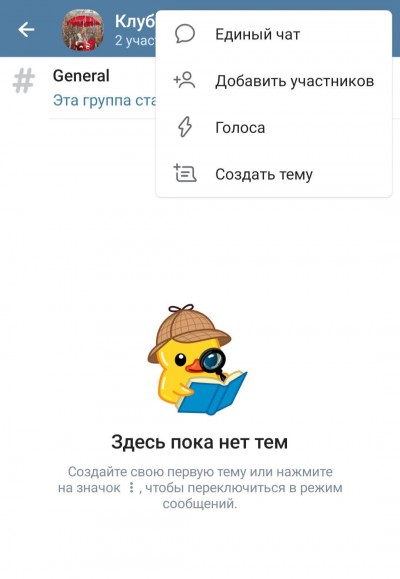
Новой подгруппе дают название и выбирают значок. Тему привязывают к основному чату, добавляя ее в администраторы.

Подгруппы скрывают, добавляя основную группу в архив. Для этого находят ее в поиске и кликают на название. Нажимают на три точки вверху страницы и выбирают «В архив».
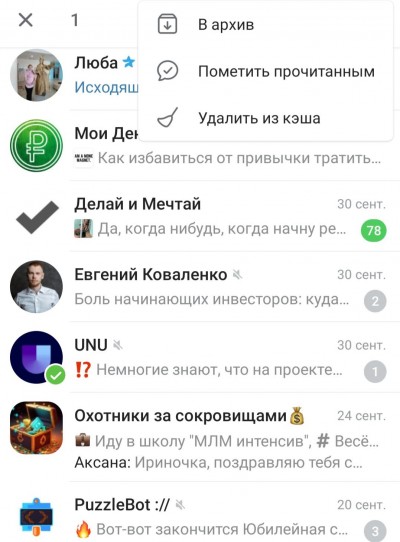
Чтобы вернуть группу, проводят пальцем вниз по чатам. Архив появится вверху страницы. Нажимают на точки и выбирают «Вернуть». Другой способ: скрыть участников сообщества. Доступно для чатов, где более 100 подписчиков.
Создание супергруппы
Супергруппа в Телеграм – что это? Это расширенная версия обычной группы, созданная для удобного управления большим количеством участников. Она поддерживает до 200 000 участников и включает дополнительные функции, которые помогают управлять активными сообществами.
Чтобы обычное сообщество стало супергруппой необходимо достигнуть лимита в 200 участников и группа сама преобразуется, или выполнить настройки:
- Перейти к “Информация группы”.
- В настройках выбрать пункт “Создать супергруппу” или “Публичная страница”. В дальнейшем чат можно опять закрыть.
- Нажать “Готово”.
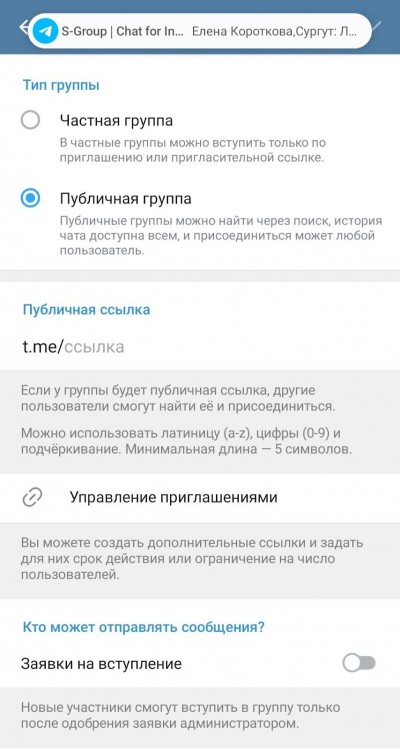
Обратный переход из супергруппы в группу невозможен.
Статья в тему – Как набрать подписчиков в Телеграме: 9 способов
Черный список группы
В сообществах есть черный список, куда отправляют участников, нарушивших правила. Право добавлять в ЧС предоставляется администраторам. Для отправки подписчика в ЧС откройте настройки чата, в разделе «Участники» нажмите на имя, в выпадающем списке выберите «Удалить из группы».
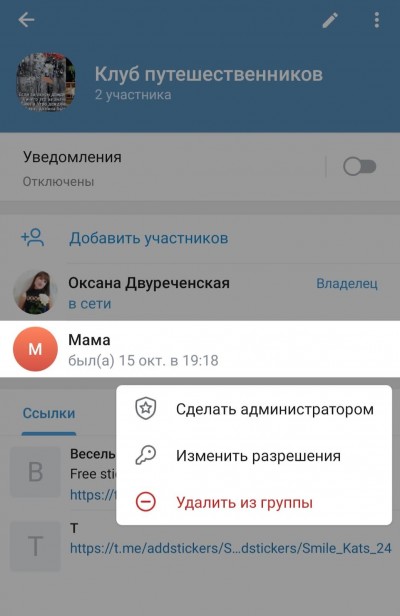
Черный список находится в настройках в разделе «Разрешения». Администратор может вернуть пользователя обратно в группу и удалить из списка.
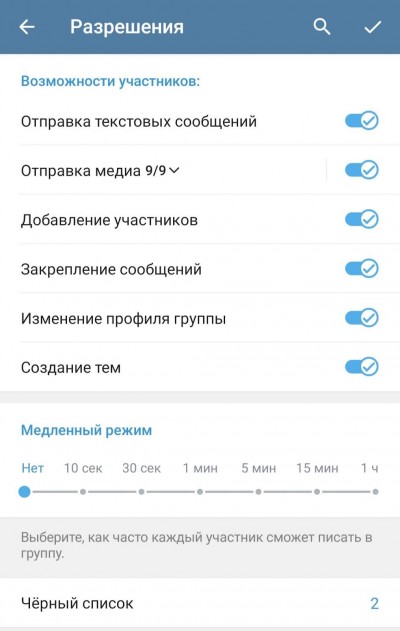
Заключение
Телеграм-группы объединяют подписчиков по интересам, развивают бизнес на площадке, упрощают коммуникацию сотрудников и клиентов. Площадка предоставляет возможности, которые делают группу привлекательной и удобной: групповые звонки, опросы, собственные стикеры и эмодзи, сторис. Функция «Голосование за группу» позволяет выходить на новые уровни и получать дополнительные преимущества. Использование чат-ботов освобождает администраторов от рутинной работы и делает коммуникацию еще быстрее, позволяет принимать платежи от клиентов. Можно смело сказать, что групповые чаты в Телеграм – удобный инструмент для коммуникации и развития бизнеса на популярной площадке.
FAQ
Как узнать ID (айди) группы в Телеграме?
Чтобы узнать ID группы используют бота @username_to_id_bot. Находят его в поиске Телеграмм, запускают и в сообщении отправляют ссылку на группу в Телеграме. В ответ бот присылает lD сообщества.
Как отметить всех в группе Телеграм?
Для этого используют команду @all и добавляют к ней текст. Сообщение отправляют в общий чат.
Можно ли из группы сделать канал в Телеграме?
В Телеграм нет возможности переделать группу в канал.
Как удалить все сообщения в группе Телеграма?
Сообщения в группе удаляет администратор. Для этого он заходит чат, нажимает три точки вверху и выбирает «Очистить чат».
Как написать от имени группы в Телеграме?
Администратор может писать от имени сообщества в Телеграме. Для этого в настройках его прав включают анонимность.
Как перенести стикеры из Телеграма в Ватсап?
Для этого нужно скачать стикерпак, запустить приложение Personal Sticker. Нажмите на + внизу экрана, посмотрите стикерпак и дайте ему имя. Далее нажмите галочку кликните «Добавить». Стикеры добавлены в Ватсап. Их находят по обложке в разделе стикеров.
